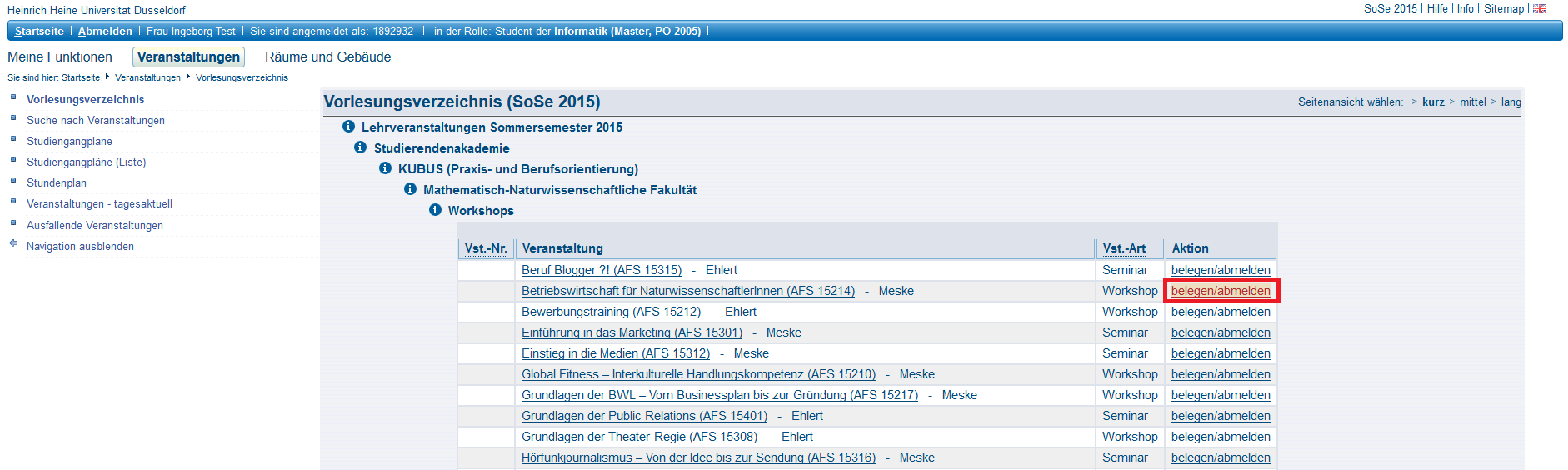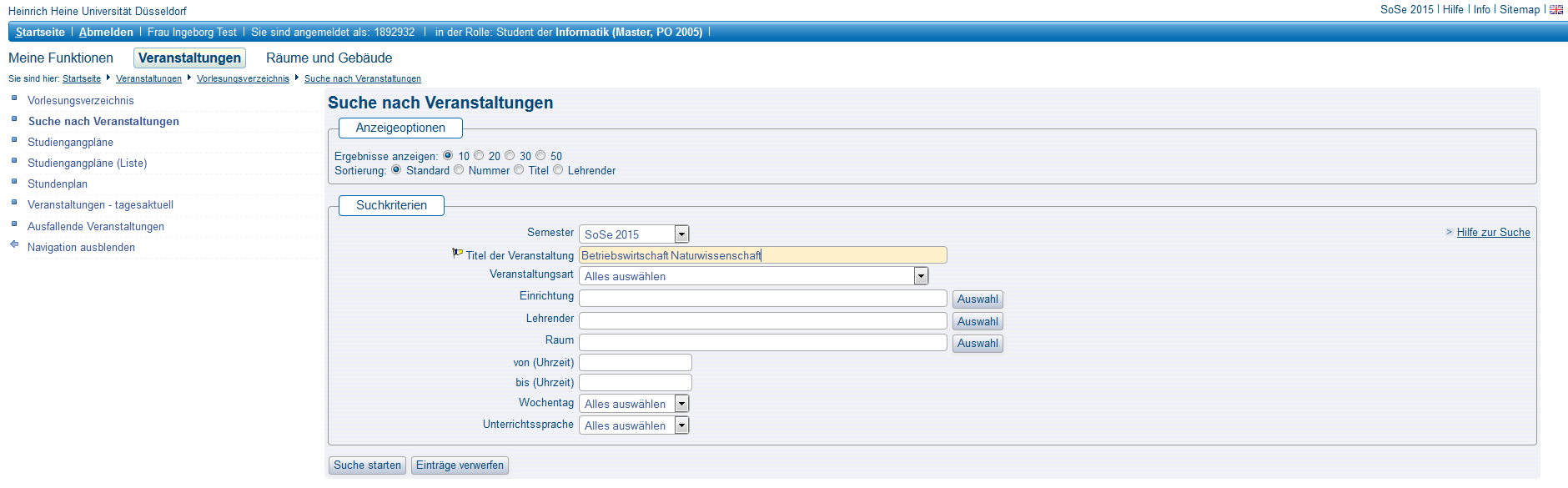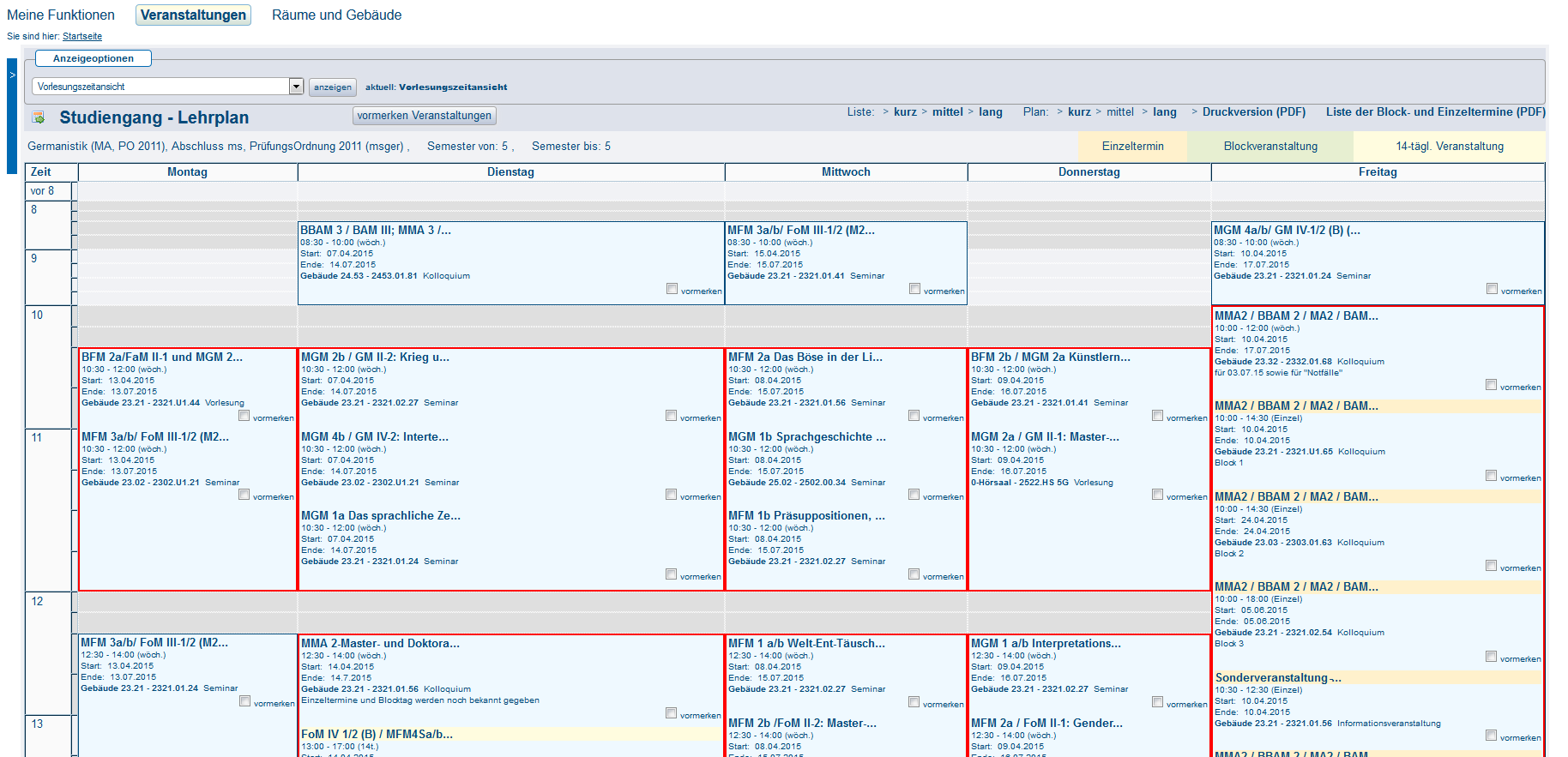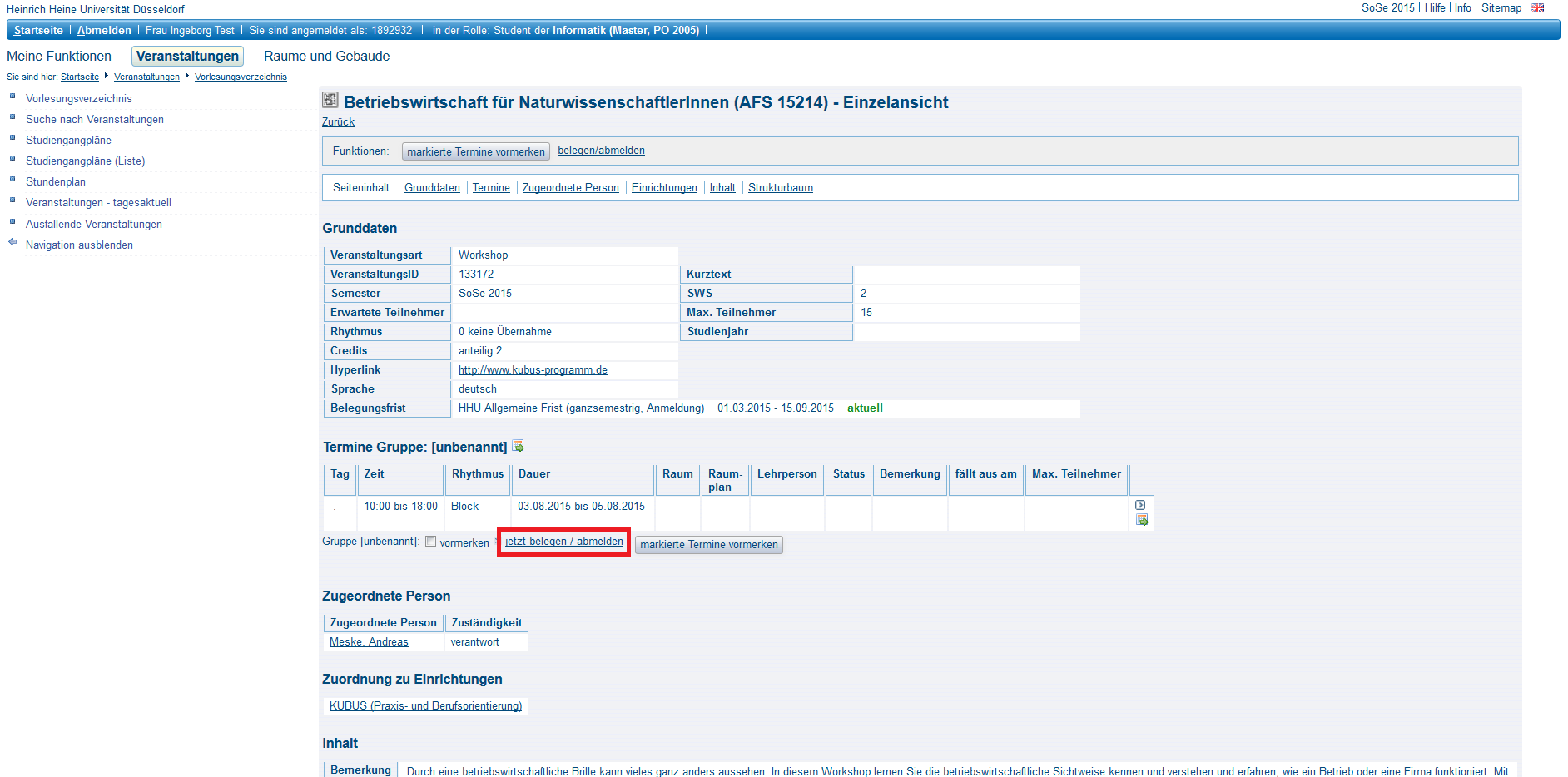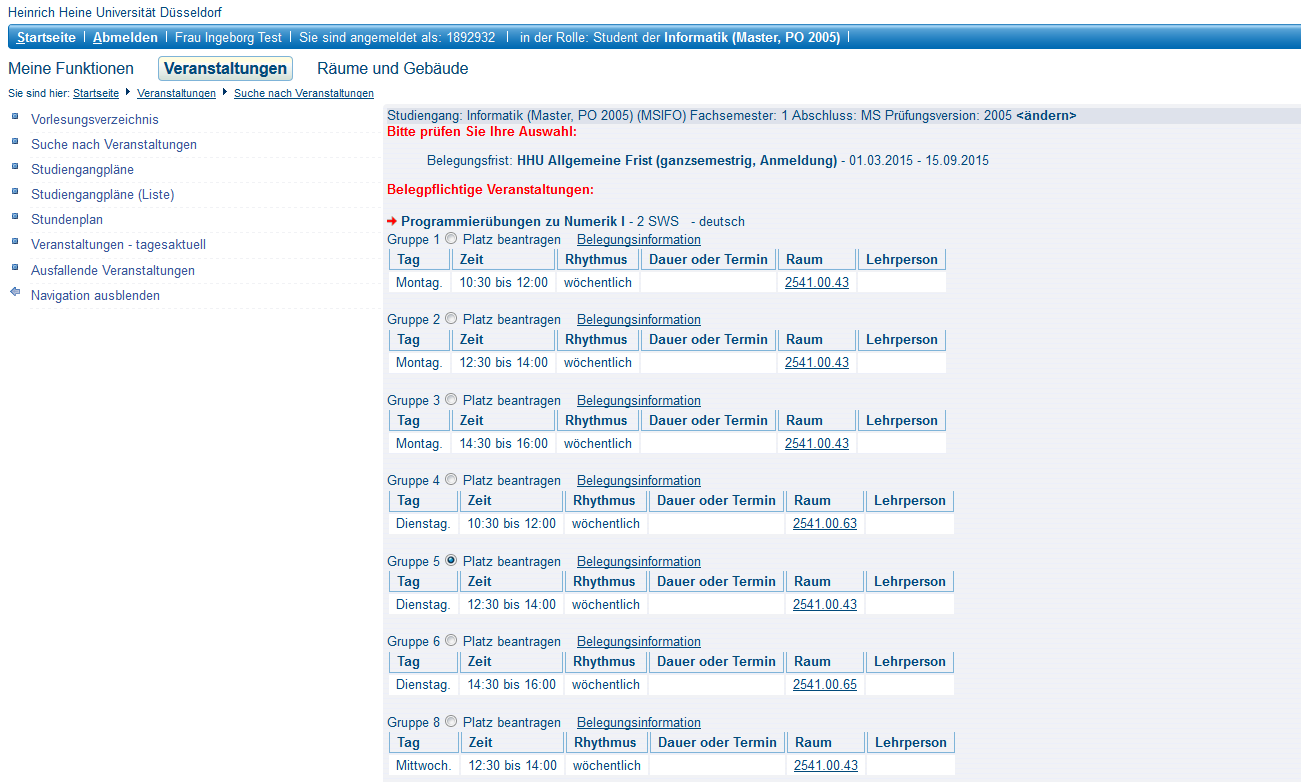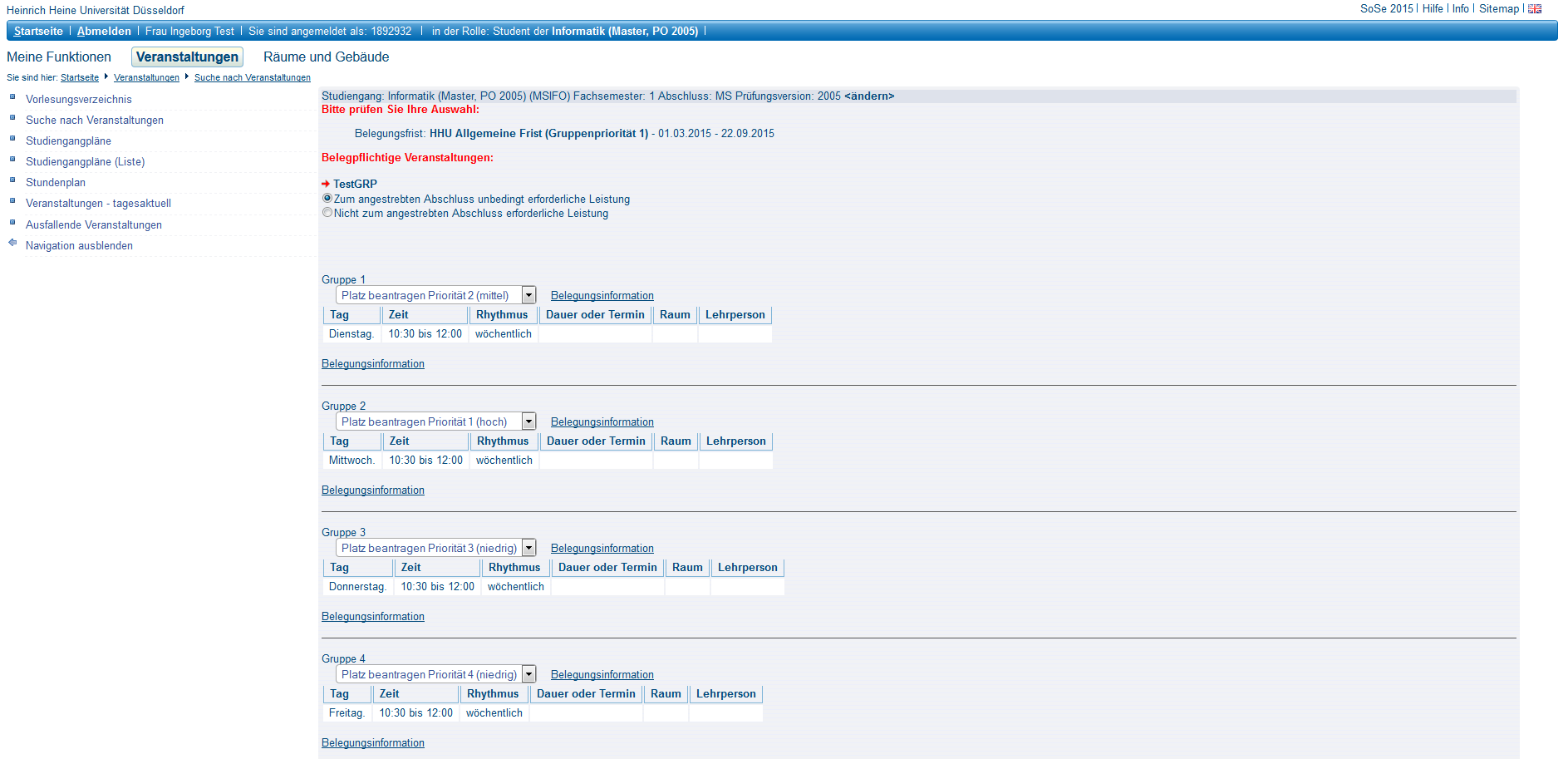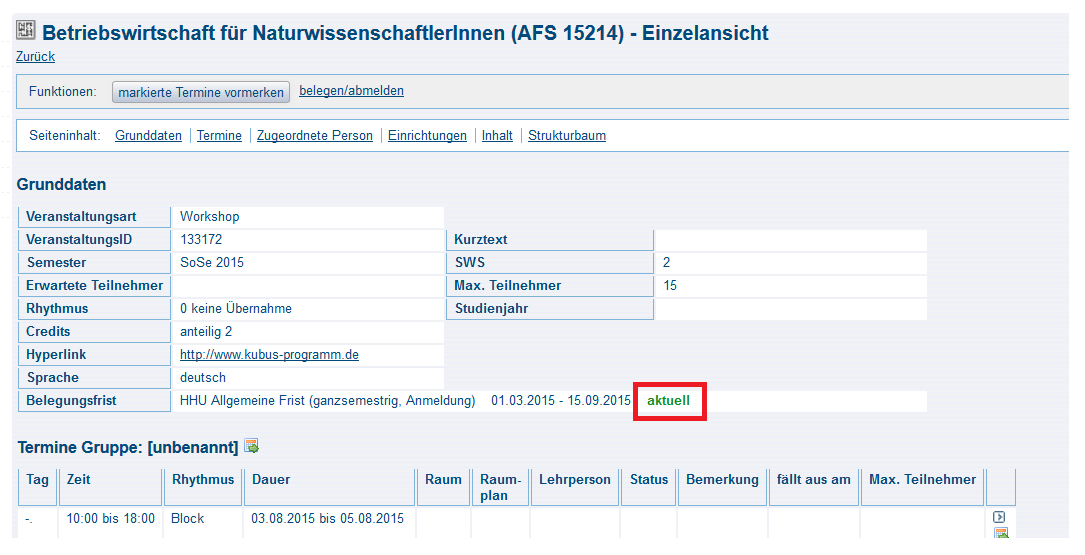...
Es gibt mehrere Wege die Veranstaltungen zu finden, die Sie belegen möchten.
Über das Veranstaltungsverzeichnis
...
Hierbei wählen Sie den zweiten Reiter Veranstaltungen, und klicken dort auf die erste Option Veranstaltungsverzeichnis. Nun folgen Sie der Struktur des Veranstaltungsverzeichnisses bis hin zu Ihrer gewünschten Veranstaltung und wählen belegen/abmelden.
Über Suche nach Veranstaltungen
Hierbei wählen Sie ebenfalls den zweiten Reiter Veranstaltungen, und klicken dort auf die zweite Option Suche nach Veranstaltungen. In der Suchmaske können Sie mit verschiedenen Informationen nach der Veranstaltung suchen. Nachdem Sie auf Suche starten geklickt haben erscheinen die Suchergebnisse. Dort haben Sie auch wieder die Möglichkeit belegen/abmelden.
Über Mein Studiengangsplan
Die Belegung über Mein Studiengangsplan ist nur dann sinnvoll, wenn diese Option von den jeweiligen Instituten vollständig gepflegt wird. Hier werden Ihnen nur solche Veranstaltungen angezeigt, denen von den Fachbereichen Studiengänge zugeordnet wurden. Alle Veranstaltungen, denen Ihr Studiengang zugeordnet wurde, tauchen in Ihrem persönlichen Studiengangsplan auf.
| Info |
|---|
Bitte beachten Sie also, dass Ihnen auf diesem Wege eventuell nicht alle Veranstaltungen angezeigt werden, die für Sie relevant oder interessant sein könnten! |
Im ersten Reiter Meine Funktionen gelangen Sie über die zweite Option Mein Studiengangplan zu dieser Ansicht. Die rot markierten Veranstaltungen zeigen Zeitüberschneidungen an, weshalb sie nur eine Veranstaltung aus jedem roten Kasten besuchen können. Für Sie interessante Veranstaltungen können Sie erstmal unverbindlich durch Häkchensetzung vormerken und in Ihren Stundenplan übertragen, indem Sie vormerken Veranstaltungen (Abbildung unten, grüne Markierung) anklicken.
...
Zu dieser Ansicht gelangen Sie, wenn Sie über die Schnellauswahl belegen/abmelden, wie oben bereits beschrieben, kommen oder aber über die Einzelansicht der Veranstaltung auf jetzt belegen / abmelden klicken (untere Abbildungen, rote Markierung).
Platz beantragen/belegen mit
...
...
Gruppenpriorität
...
Während der Anmeldephase von KursenVeranstaltungen, die eine Belegungsfrist mit dem Verfahren Gruppenprioritäten nutzen, können Sie sich für mehrere Gruppen des der jeweiligen Kurses Veranstaltung bewerben und dabei Ihre Prioritäten für die einzelnen Gruppen angeben. In einem anschließend durchgführten Verteilungsverfahren werden die Plätze in einem automatisierten Vergabeverfahren so vergebenverteilt, dass möglichst viele Studierende einen Platz in einer Gruppe mit hoher Priorität erhalten.
Prioritäten werden bei der Belegung wie Schulnoten vergeben, d.h. eins ist die höchste Priorität, zwei entsprechend eine geringere Priorität usw. Vergeben Sie also die Priorität 1 an die Gruppe, die Sie am liebsten besuchen würden, Priorität 2 an die zweitliebste, usw.
Je mehr verschiedene Gruppen Sie angeben, desto größer ist Ihre Chance, einen Platz zu erhalten. Sie werden nur für Gruppen zugelassen, für die sie sich auch beworben haben, jedoch maximal für eine Gruppe in jeder Veranstaltung.
...
- Wechseln Sie ggf. in das Semester, in dem die Veranstaltung stattfindet.
- Suchen Sie die Veranstaltung entweder im Veranstaltungsverzeichnis oder über die Stichwortsuche.
- Klicken Sie auf
belegen/anmelden, um zur Belegung der Veranstaltung zu gelangen - Sie bekommen nun eine Seite angezeigt, auf der alle Gruppen der Veranstaltung dargestellt sind. Zu jeder Gruppe gibt es ein Auswahlfeld, mit dem Sie die Priorität festlegen, die für diese Gruppe gespeichert werden soll.
- „1“ entspricht der höchsten Priorität, „2“ der zweithöchsten Priorität usw., je höher die Zahl desto niedriger die Priorität der jeweiligen Gruppe.
- Speichern Sie Ihre Belegung, indem Sie auf den Button
Platz beantragenklicken. - Abschließend erhalten Sie eine Bestätigung.
...
Kontrolle Ihrer Prioritäten
Rufen Sie im Block Meine Funktionen den Link Meine Veranstaltungen auf. Auf der folgenden Seite können Sie sehen, welche Veranstaltungen Sie belegt haben. Bei Veranstaltungen, die mit Gruppenprioritäten belegt wurden, wird Ihnen zudem die jeweilige Priorität der belegten Gruppen angezeigt. Ausgehend von dieser Ansicht haben Sie die Möglichkeit sich von einzelnen Gruppen abzumelden oder Ihre Prioritäten zu ändern. Nach dem Vergabeverfahren erfahren Sie an dieser Stelle zudem, ob und für welche Gruppe Sie zugelassen wurden.
Ändern der Prioritäten
Zum Ändern der Prioritäten gehen Sie bitte wie folgt vor:
- Öffnen Sie die gewünschte Veranstaltung in der Einzelansicht.
- Sie finden unterhalb jeder Gruppe einen Link
belegen/abmelden.
Wenn Sie einen dieser Links anklicken, erhalten Sie, je nachdem ob Sie diese Gruppe bereits belegt haben oder nicht, ein Formular, mit dem Sie sich abmelden können oder ein Formular, mit dem Sie die gewünschte Priorität für diese Gruppe festlegen können.
...
Nach dem Belegen bekommen Sie automatisch den Status
...
AN (=angemeldet). Für welche Gruppe Sie eine Zulassung erhalten, entscheidet sich nach dem Vergabeverfahren. Der Status ändert sich dann in der entsprechenden Gruppe auf ZU (=zugelassen).
Belegfristen (Wie erkenne ich, ob eine Belegung
...
möglich ist?)
Über den Zeitraum der Frist
Über den Status der Frist
Belegverfahren
Belegungsfristen und Belegungsverfahren
...
• den Link Veranstaltungsbelegungen
Der Status kann hier folgende Zustände annehmen:
...
| Abkürzung | Status | Beschreibung |
|---|---|---|
| WL | auf Warteliste | Anmeldung für voll belegte Veranstaltung, um bei Freiwerden eines Platzes nachzurücken |
Von Veranstaltung abmelden
Hat man versehentlich die falsche Veranstaltung belegt, kann man sich von dieser auch wieder abmelden.
...
Da gilt es zu beachten, einen Haken in dem Kästchen bei abmelden zu setzen und dann das Abmelden über den "abmelden"-Button zu bestätigen.
| Warnung |
|---|
Man kann sich nur von Veranstaltungen abmelden, wenn deren Belegfristen noch laufen. Ist die Belegfrist bereits abgelaufen, ist eine Abmeldung für den Studierenden nicht mehr möglich. Bitte wenden Sie sich in diesem Fall an den Dozenten der Veranstaltugn bzw. an Ihren Fachbereich. |